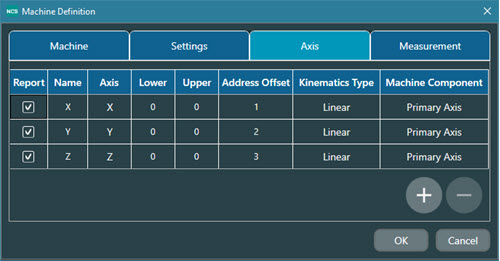Impostazioni di NC Server
Fare clic sul pulsante Impostazioni per aprire la finestra di dialogo impostazioni di NC Server.
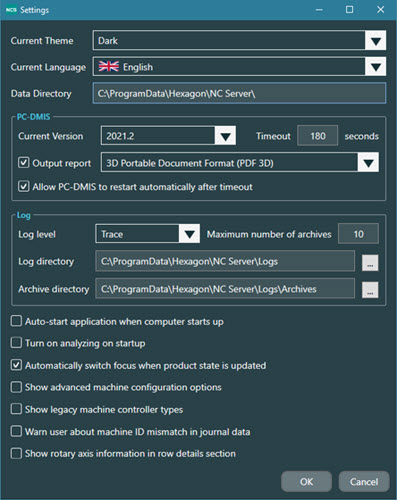
Questa finestra di di dialogo contiene i seguenti elementi.
Opzione | Descrizione | |
|---|---|---|
Tema attuale | Questa opzione permette di passare dal tema standard Scuro al tema con sfondo Chiaro. | |
Lingua attuale | Questo elenco permette di selezionare la lingua dell'interfaccia utente di NC Server. | |
Directory dei dati | Questa casella visualizza la posizione della directory radice dei dati di NC Server. Non si può modificare la posizione indicata in questa casella. Viene fornita solo a scopo informativo. | |
Versione attuale | Questo riquadro mostra un elenco di tutte le versioni compatibili di PC-DMIS installate sul computer. Con NC Server si può usare una qualsiasi di queste versioni di PC-DMIS. AvvisoIl software elenca solo le versioni di PC-DMIS installate sul computer che sono compatibili con la versione attuale di NC Server. | |
Timeout | Questa casella mostra il tempo massimo per cui NC Server attende una risposta da PC-DMIS. Se NC Server richiede un'azione da parte di PC-DMIS (come l'analisi dei dati), e PC-DMIS non risponde entro la scadenza del timeout, NC Server presume che PC-DMIS si sia bloccato o abbia avuto un arresto anomalo. Alla scadenza del timeout il software visualizza un messaggio di errore che chiede se si desidera riavviare PC-DMIS. | |
Casella di opzione Crea rapporto | Si può selezionare questa casella di opzione per creare automaticamente un rapporto ogni volta che si esegue un'analisi. I formati predefiniti disponibili per il rapporto sono:
| |
Casella di opzione Riavvia automaticamentePC-DMIS dopo il timeout | Se si seleziona questa casella di opzione, quando raggiunge il valore del timeout di PC-DMIS NC Server prova a riavviare automaticamente PC-DMIS senza intervento da parte dell'utente. | |
Livello di registrazione | Questo elenco di opzioni permette di impostare il tipo di informazioni che si desidera inviare al file di registro
| |
Numero massimo di archivi | Questo è il massimo numero di file di registro archiviati dal software. Quando si supera questo numero, il software elimina il file archiviato più vecchio prima di salvare quello nuovo. | |
Directory di registro | Questa è la posizione in cui NC Server salva i file di registro. Si può fare clic sul pulsante con i tre punti orizzontali a destra di questa casella per navigare fino a una nuova cartella e selezionarla. | |
Directory di archiviazione | Questa è la posizione in cui il software salva i file di registro archiviati. Si può fare clic sul pulsante con i tre punti orizzontali a destra di questa casella per navigare fino a una nuova cartella e selezionarla. | |
Casella di opzione Avvia automaticamente l'applicazione quando il computer si avvia | Quando si seleziona questa casella di opzione, NC Server è aggiunto al gruppo di applicazioni in avvio in modo che si avvia quando l'utente avvia il computer. | |
Casella di opzione Abilita analisi all'avvio | Selezionare questa casella di opzione per azionare lo switch Analisi all'avvio di NC Server. | |
Casella di opzione Sposta automaticamente l'attenzione su un prodotto quando si aggiorna il suo stato | Selezionare questa casella di opzione per spostare automaticamente l'attenzione sul prodotto quando sulla macchina sono definiti più prodotti. Con questa opzione selezionata, viene attenzionato automaticamente il prodotto che cambia stato. | |
Casella di opzione Avvisa l'utente in caso di non corrispondenza dell'ID della macchina nei dati registrati | I file dei dati registrati contengono informazioni sulla macchina che ha creato i dati. Se si seleziona questa casella di opzione, NC Server avvisa l'utente se i dati analizzati provengono da una macchina con un ID inatteso. | |
Casella di opzione Mostra le opzioni avanzate di configurazione della macchina | Selezionare questa casella di opzione per visualizzare tutte le impostazioni disponibili quando si modifica la finestra di dialogo Configurazione macchina. Questo permette di impostare alcune funzionalità avanzate. Può anche essere utile quando si modificano configurazioni di macchine legacy. | |
Casella di opzione Mostra i tipi di controller delle macchine legacy | Selezionare questa casella di opzione per visualizzare l'elenco dei controller delle versioni precedenti di NC Server. NotaUsare questa opzione solo a scopo di prova. Le apparecchiature mostrate nell'elenco possono non essere supportate o non funzionare come previsto. | |
Casella di opzione Mostra informazioni sull'asse rotante nella sezione dei dettagli delle righe | Selezionare questa casella di opzione per visualizzare la configurazione dell'asse della tavola rotante. Per vedere i dati di configurazione, la proprietà Tipo di cinematismo della tavola rotante deve essere impostata su Tavola rotante. Per le tavole rotanti configurate in questo modo fare clic sulla riga della tavola nella scheda Asse della finestra di dialogo Definizione macchina.
La scheda Asse della finestra di dialogo Definizione macchina |